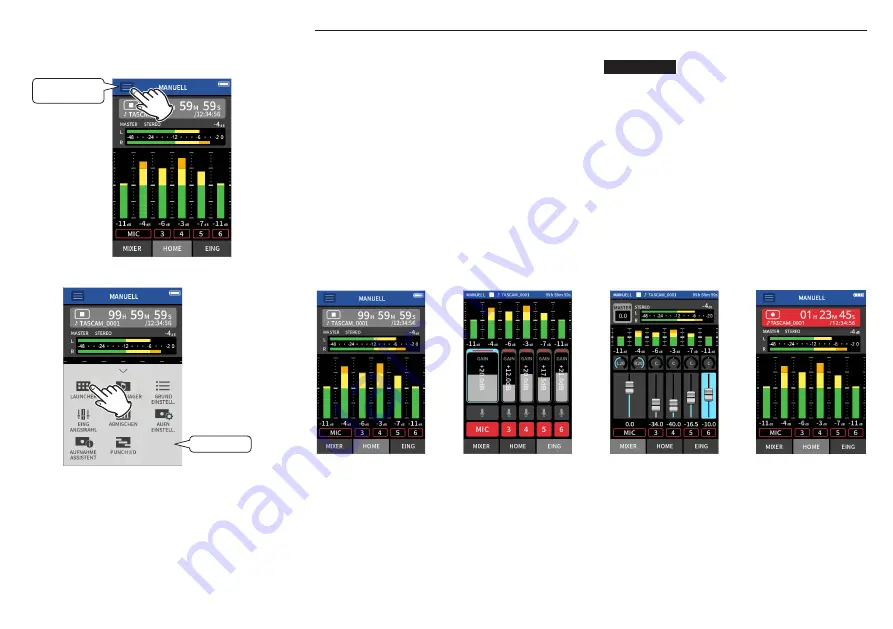
8
Zum LAUNCHER zurückkehren
1.
Tippen Sie oben auf das Schnellmenü (Zahnrad-
symbol).
Schnellmenü-
Symbol
Das Schnellmenü erscheint unten auf dem Display.
Schnellmenü
2.
Tippen Sie auf das Symbol
LAUNCHER
im Schnellmenü.
Der
LAUNCHER
erscheint wieder.
Aufnehmen und Wiedergeben
8
Aufnehmen
Wenn Sie aufnehmen wollen, rufen Sie Im
LAUNCHER
die zu
Ihrem Projekt passende Aufnahme-App auf.
Damit die Aufnahme gelingt, müssen Sie anschließend die
Eingangspegel der einzelnen Spuren und die Mischung
anpassen.
Der Recorder enthält einen Aufnahme-Assistenten.
Dieser soll sicherstellen, dass Sie vor der Aufnahme keine
wichtigen Schritte auslassen oder in ungeeigneter Reihen-
folge ausführen. Der Assistent steht Ihnen nur in der App
MANUELL
zur Verfügung und ist ab Werk aktiviert. Durch ihn
sind die Einstellungsseiten in der hier gezeigten Reihenfolge
angeordnet, so dass Sie die erforderlichen Schritte in der
korrekten Folge ausführen können.
Anmerkung
i
In der Standardeinstellung (AufnahmeAssistent aktiv)
lässt sich die Aufnahme nur starten, wenn Sie die
einzelnen Schritte bis zur MischerSeite durchgegangen
sind.
i
Wenn Sie den AufnahmeAssistenten nicht brauchen,
rufen Sie die Hauptseite der App
MANUELL
auf, tippen
Sie auf das SchnellmenüSymbol, und stellen Sie
AUFNAHME-ASSISTENT
auf
AUS
. Auf diese Weise können
Sie die Aufnahme auch von anderen Seiten als der
MischerSeite aus starten.
i
Informationen zu den Unterschieden bei der Aufnahme
mit ein oder ausgeschaltetem AufnahmeAssitenten
finden Sie im Abschnitt „Ablauf einer Aufnahme“ auf
Hauptseite (HOME)
Eingangseinstellungen
Mischer
Hauptseite (HOME)
e
e
e
Eingangspegel anpassen
Mischung anpassen
Aufnehmen
72
TASCAM Portacapture X8 – Bedienungsanleitung
Summary of Contents for Portacapture X8
Page 42: ...42 TASCAM Portacapture X8...
Page 100: ...100 TASCAM Portacapture X8...
Page 101: ...1 2 3 4 5 6 7 8 9 10 11 TEAC TASCAM Portacapture X8 101...
Page 102: ...102 TASCAM Portacapture X8...
Page 109: ...1 2 MASTER 1 2 TASCAM Portacapture X8 109...
Page 110: ...112 e e e i i i i i i 114 1 1 2 1 REC 0 REC 2 110 TASCAM Portacapture X8...
Page 112: ...7 9 7 9 HOME 8 7 9 HOME 8 ASMR 112 TASCAM Portacapture X8...
Page 114: ...1 2 REC REC REC REC REC REC REC 114 TASCAM Portacapture X8...
Page 115: ...REC REC REC REC REC 1 2 REC 0 TASCAM Portacapture X8 115...
Page 120: ...120 TASCAM Portacapture X8...
Page 127: ...1 2 HOME MASTER 1 2 TASCAM Portacapture X8 127...
Page 128: ...130 HOME HOME e e e i i i i HOME i i 132 1 1 HOME 2 1 REC 0 REC 2 128 TASCAM Portacapture X8...
Page 130: ...7 9 7 9 HOME 8 7 9 HOME 8 MANUAL 6 VOICE PODCAST 4 MUSIC FIELD ASMR 130 TASCAM Portacapture X8...
Page 132: ...1 2 REC REC REC REC REC REC REC 132 TASCAM Portacapture X8...
Page 133: ...REC REC REC REC REC 1 2 REC 0 TASCAM Portacapture X8 133...
Page 138: ...V 2 Y 2 N O V 5 1 2 N Y V 138 TASCAM Portacapture X8...
















































